ผู้ใช้เกือบทั้งหมดที่เปลี่ยนจาก XP, Vista หรือ Windows 7 เป็น Windows 8 จะสังเกตเห็นเมนู Start ที่หายไปทันที (ดูวิธีการเปิดใช้งานเมนู Start ใน Windows 8) จาก Windows เวอร์ชันล่าสุด แต่ผู้ใช้ส่วนใหญ่ไม่ได้สังเกตเห็น Windows Flip 3D ที่หายไปซึ่งเป็นคุณสมบัติที่มีสไตล์ซึ่งเปิดตัวใน Vista

อย่างที่คุณทราบ Vista และ Windows 7 อนุญาตให้ผู้ใช้เปิดใช้งานคุณสมบัติ Flip 3D ด้วยความช่วยเหลือของปุ่มลัด Windows + Tab หากคุณไม่คุ้นเคยกับ Flip 3D จะคล้ายกับ Alt + Tab แต่แสดงหน้าต่างที่เปิดอยู่ทั้งหมดในสไตล์ 3D แม้ว่า Flip 3D เป็นหนึ่งในคุณสมบัติที่ใช้น้อยกว่าของ Windows 7 แต่ผู้ใช้บางคนอาจต้องการดูคุณสมบัติใน Windows 8 เช่นกัน
ใน Windows 8 แป้นพิมพ์ลัดของ Windows + Tab (แป้นลัด Flip-3D ดั้งเดิม) ช่วยให้คุณสลับระหว่างแอพ Metro ได้อย่างรวดเร็ว
หากคุณคุ้นเคยกับ Flip-3D และไม่สามารถอยู่ได้โดยปราศจากมันคุณสามารถติดตั้งซอฟต์แวร์ของบุคคลที่สามเช่นโปรแกรม Switcher เพื่อเปิดใช้งาน Flip 3D ที่คุณชื่นชอบใน Windows 8 เช่นกัน
วิธีติดตั้งและใช้โปรแกรม Switcher ใน Windows 8:
ขั้นตอนที่ 1: ดาวน์โหลดโปรแกรม Switcher จากที่นี่และติดตั้ง
ขั้นตอนที่ 2: เมื่อติดตั้งแล้วให้เรียกใช้โปรแกรม หากคุณไม่เห็นทางลัดบนเดสก์ท็อปของโปรแกรมเพียงพิมพ์ Switcher ในหน้าจอเริ่มและกดปุ่ม Enter เพื่อเปิดโปรแกรม
ขั้นตอนที่ 3: เมื่อ Switcher ทำงานคุณจะเห็นไอคอนเล็ก ๆ ในพื้นที่แจ้งเตือน (ถาดระบบ) คลิกขวาที่ไอคอนนั้นและเลือกการตั้งค่าเพื่อเปลี่ยนการตั้งค่าเริ่มต้นของ Switcher
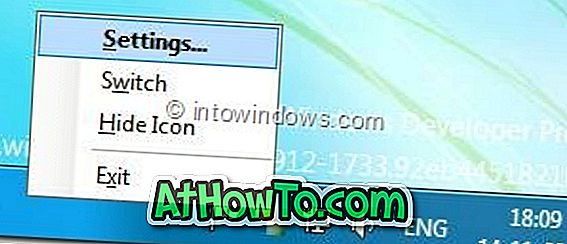
สิ่งที่คุณอาจต้องการปรับให้เป็นแบบส่วนตัวก่อนเริ่มใช้ Switcher:
# ในบานหน้าต่างด้านซ้ายของการตั้งค่า Switcher ให้คลิกทั่วไปแล้วเลือกสไตล์กริด
# คลิกที่ลักษณะที่ปรากฏและปิดคุณสมบัติชื่อเปิดใช้งานหมายเลขหน้าต่าง
# คลิกที่ทางลัดและตั้งค่าปุ่มลัดสำหรับ Flip 3D แม้ว่าคุณจะสามารถตั้งค่า Windows + Tab เป็นฮอตคีย์ Switcher เราขอแนะนำ Alt + Tab หรือ Ctrl + Tab
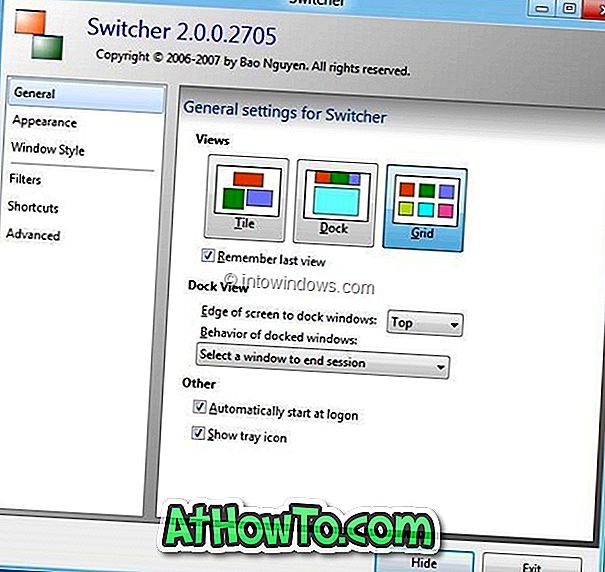
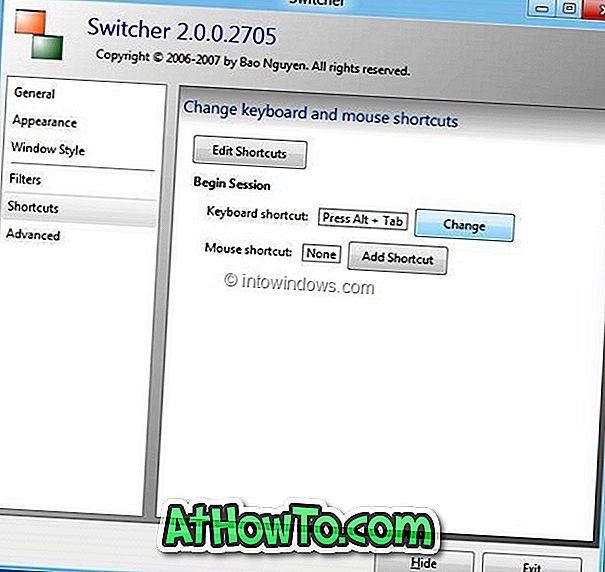
ขั้นตอนที่ 4: ในที่สุดคลิกปุ่มซ่อนและกดปุ่มลัดใหม่เพื่อดู Flip 3D (Switcher) ทำงาน
ข้อเสียเดียวของโปรแกรมนี้คือมันใช้งานได้ดีในโหมด Metro เท่านั้น














